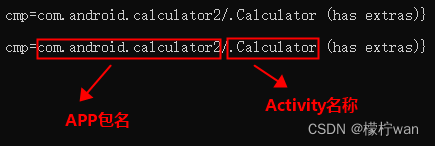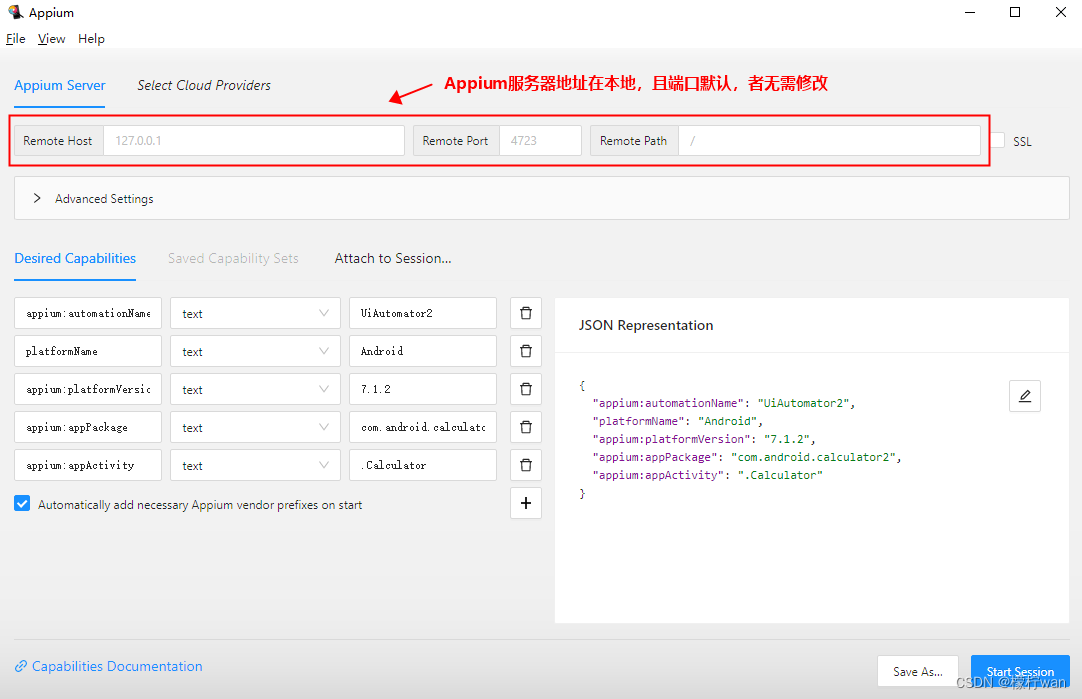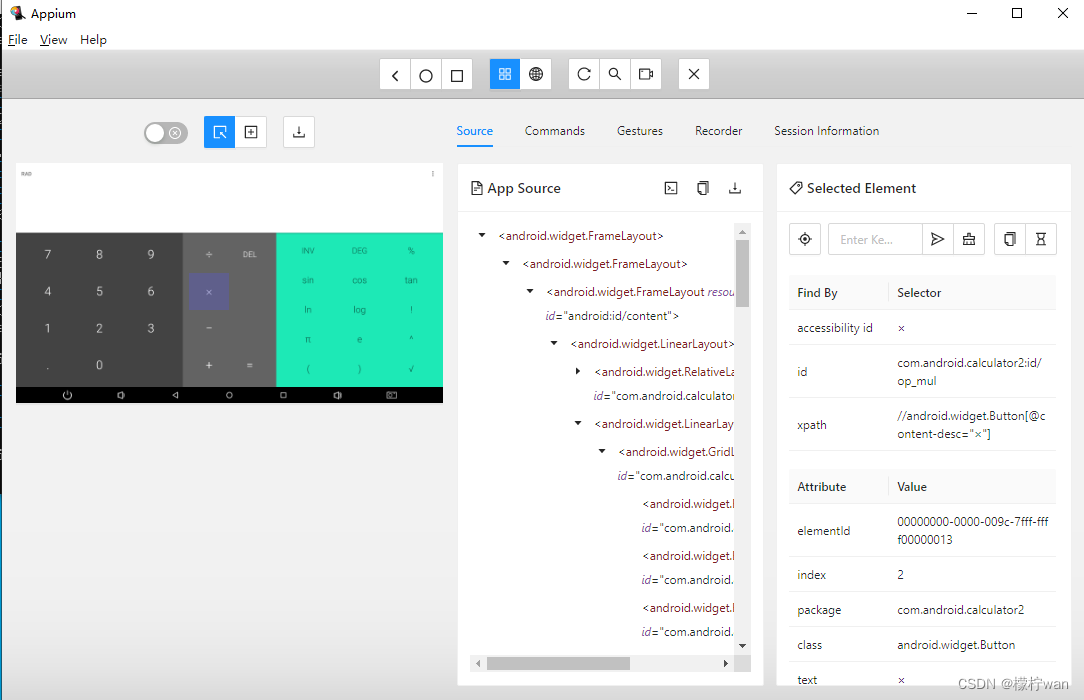Windows系统搭建Appium 2 和 Appium Inspector 环境
前言
自 2022 年 1 月 1 日起,Appium 核心团队不再维护 Appium 1.x。官方支持的平台驱动程序的所有最新版本均不兼容 Appium 1.x,需要 Appium 2 才能运行。
Appium 2是一个自动化移动应用程序的开源工具,它带来了以下重要改进:
1.支持最新的移动操作系统版本;
2.进行了性能优化,提高了自动化测试执行的效率和稳定性;
3. 引入了新的命令和API,使得测试脚本编写更加灵活和便捷;
4. 提供了更新的文档和更加活跃的社区支持。
Appium Inspector是Appium的一个工具,用于分析和检查移动应用程序的UI元素。它可以帮助用户查看应用程序中的各种元素,并生成相应的定位代码,从而简化自动化测试脚本的编写
一、Node.js安装
1、下载并安装 Node.js下载链接
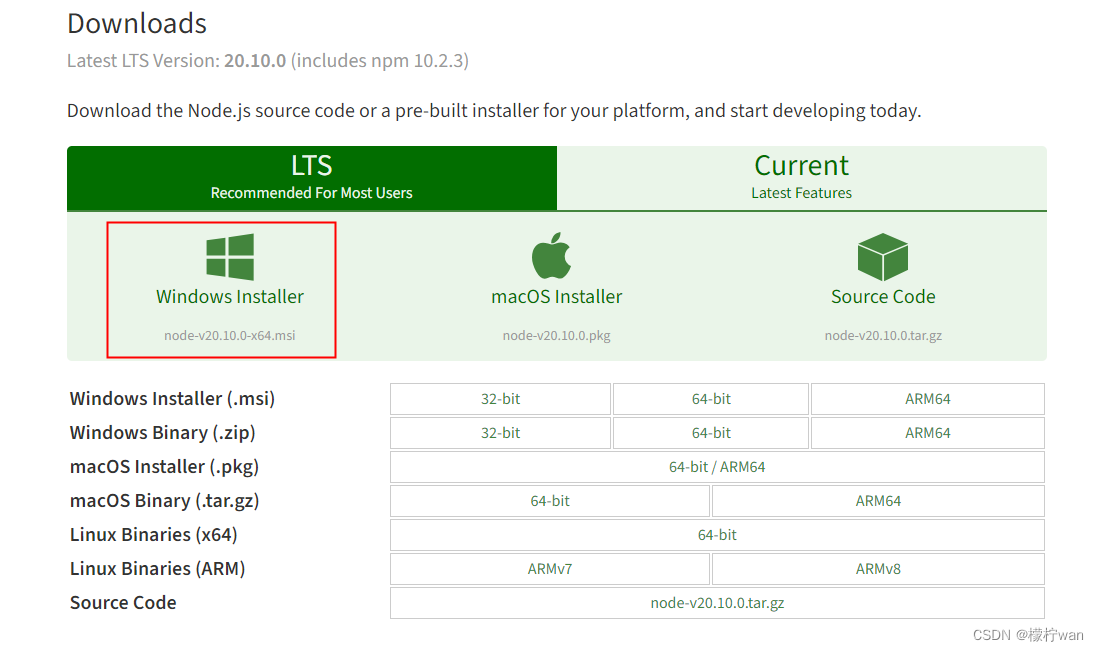
一直下一步,然后安装
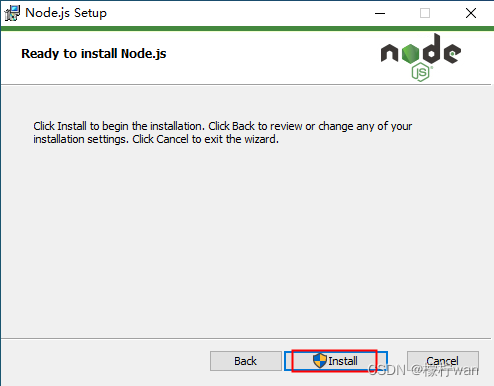
2、检测是否安装成功,查看版本命令:node -v
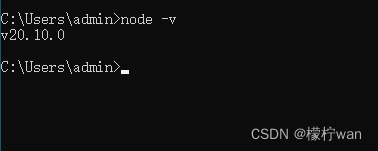
二、JDK安装
1、下载并安装 JDK下载链接
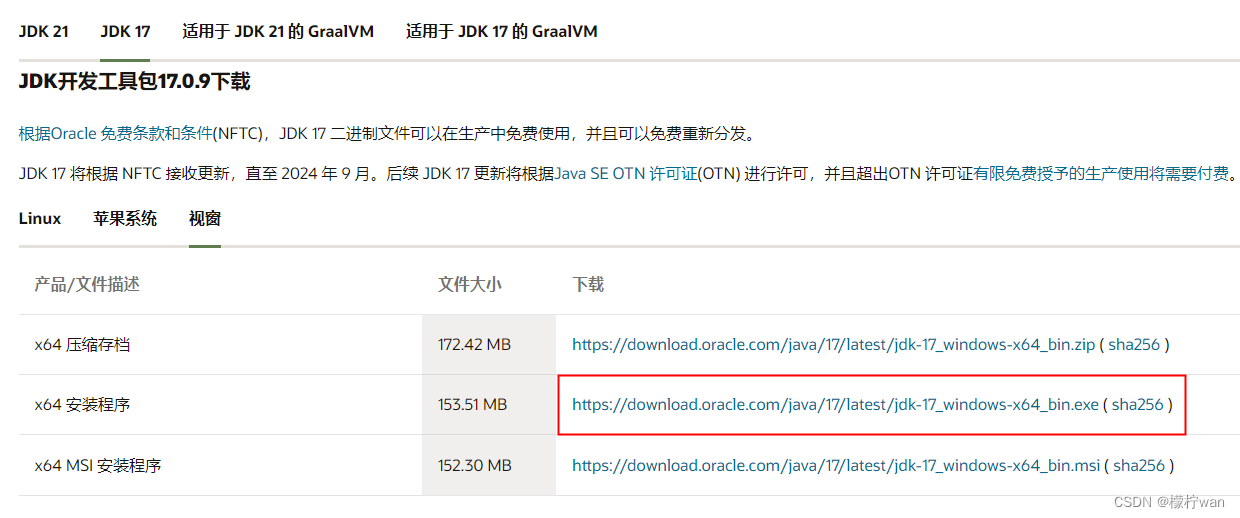
2、检测是否安装成功,查看版本命令:java -version (如无法查看,可能是环境变量出现问题,请自行手动配置环境变量)

三、Android SDK安装
1、下载 SDK下载链接
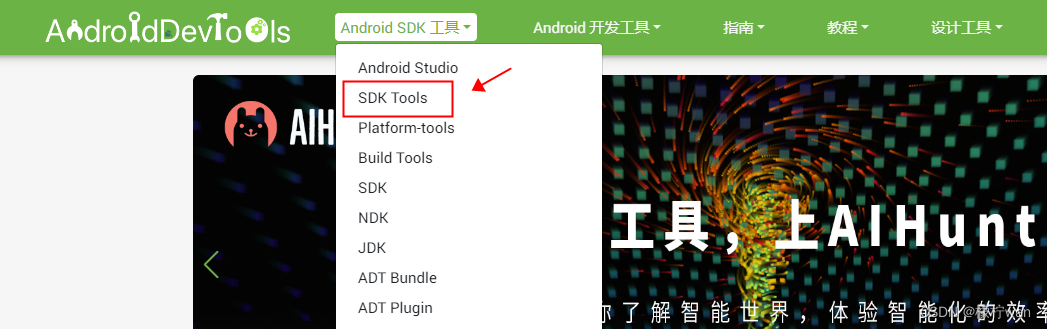
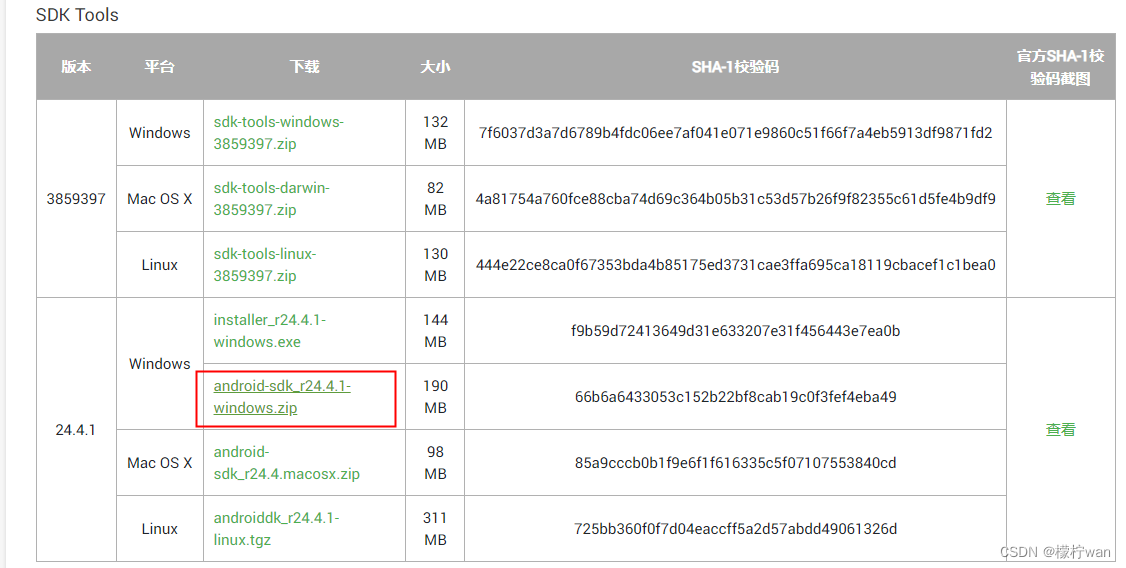
下载完成后,解压到C盘路径下,路径不要有空格、中文、特殊字符。
二、运行SDK Manager,安装
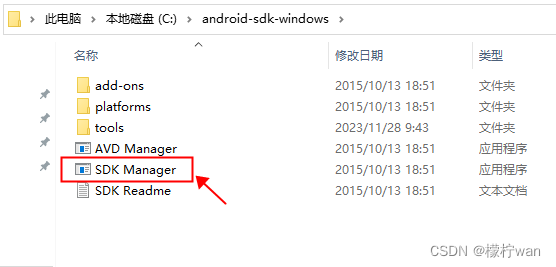
取消其他勾选框,只保留这三个。
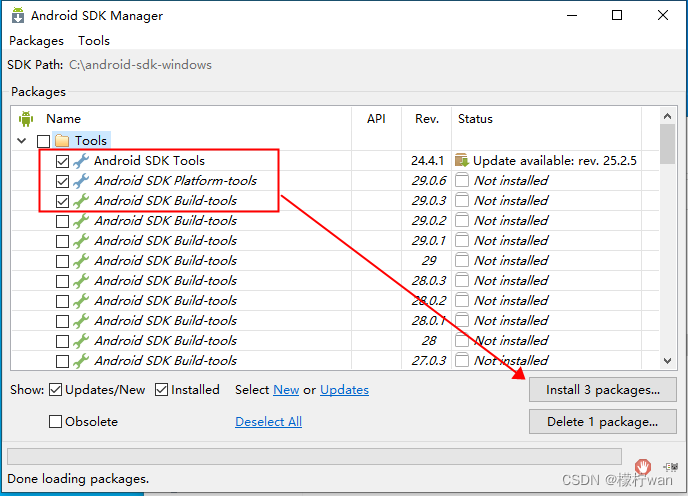
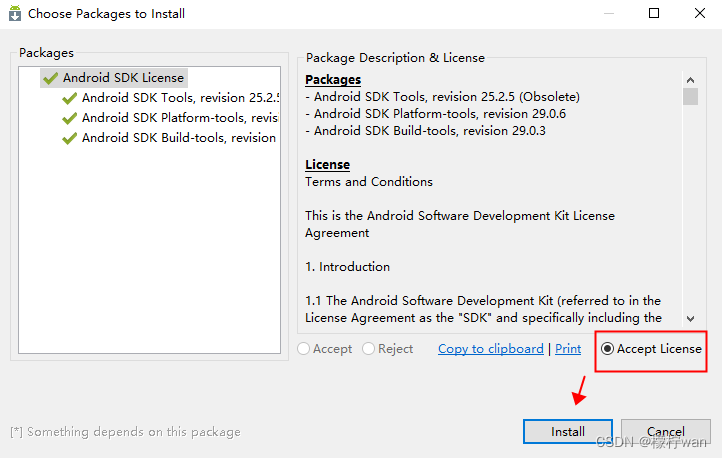
三、配置环境变量
变量名:ANDROID_HOME
变量值:C:\android-sdk-windows (SDK目录)
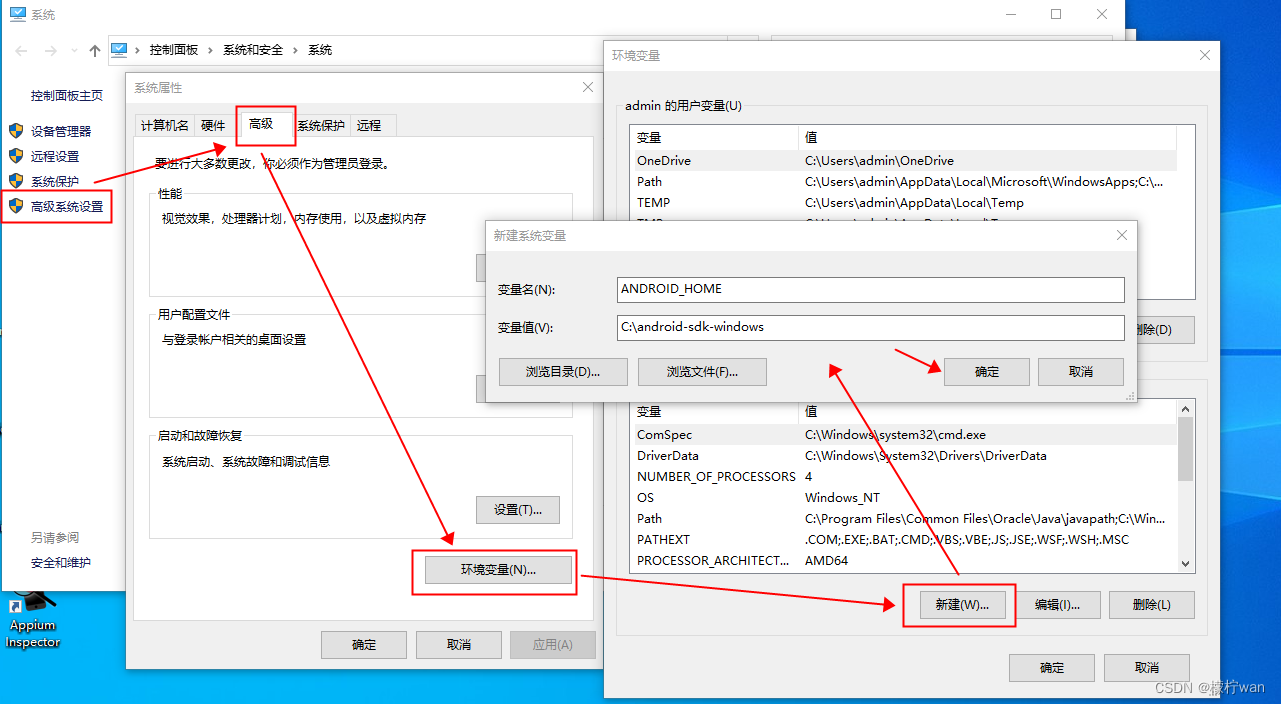
变量名:Path
变量值:%ANDROID_HOME%\tools
变量值:%ANDROID_HOME%\platform-tools
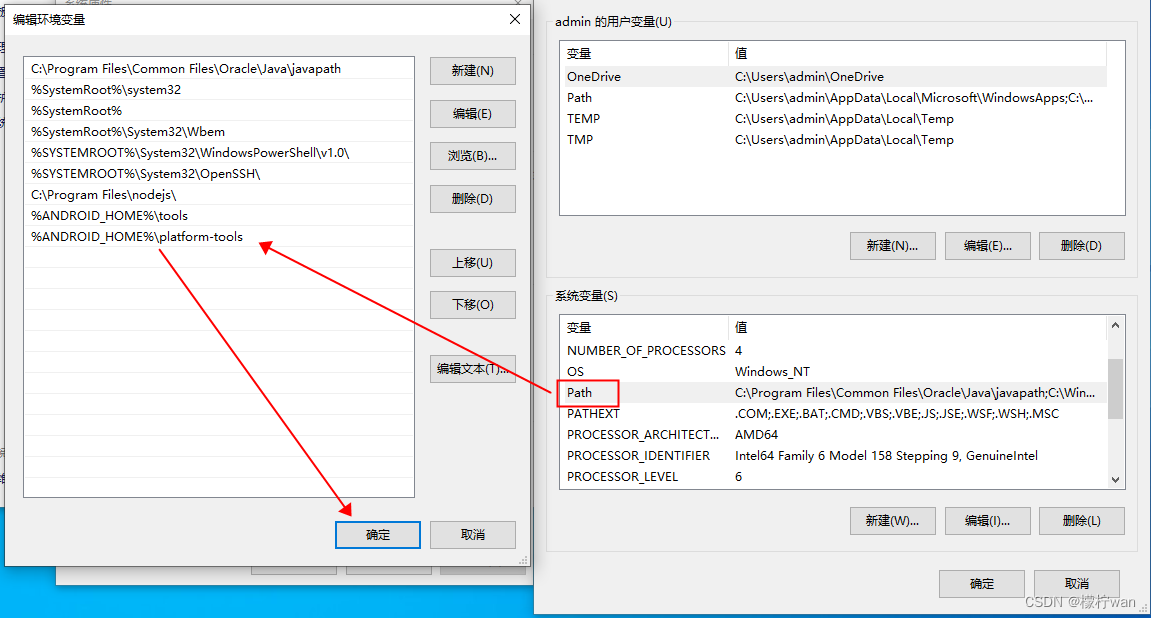
四、安装Appium 2
1、在命令提示符(cmd)窗口中,输入命令:npm i --location=global appium(项目地址)
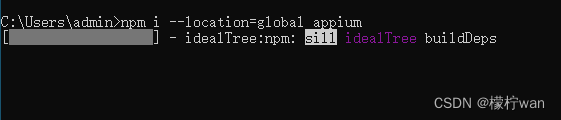
2、查看是否安装成功,版本查看命令:appium -v

五、安装驱动程序
参考文档-1
参考文档-2
1、安装UIAutomator2,用于安卓设备的驱动程序。cmd窗口输入:appium driver install uiautomator2

2、安装XCUITest,用于iOS设备的驱动程序。cmd窗口输入:appium driver install xcuitest

3、查看是否安装成功,命令:appium driver list
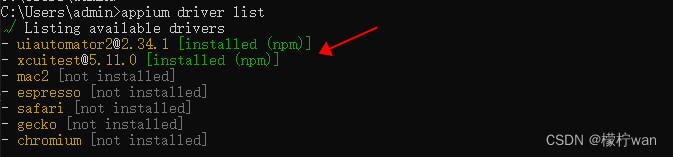
六、安装appium-inspector
1、下载并安装 appium-inspector下载链接
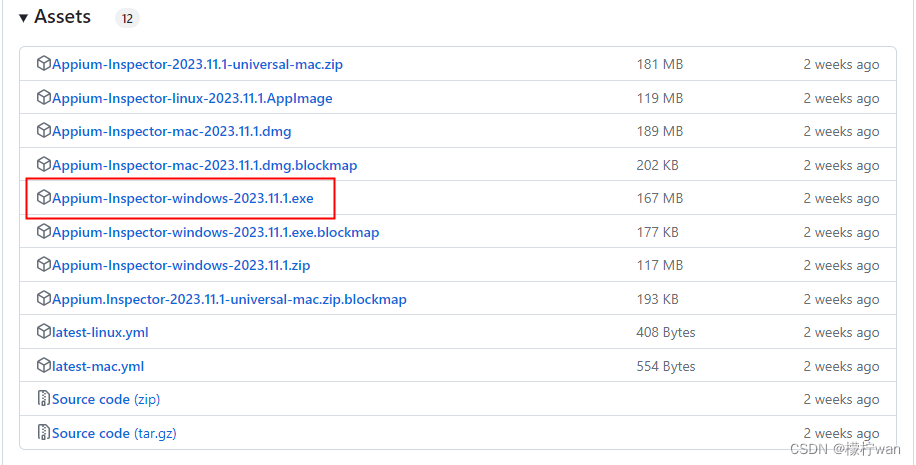
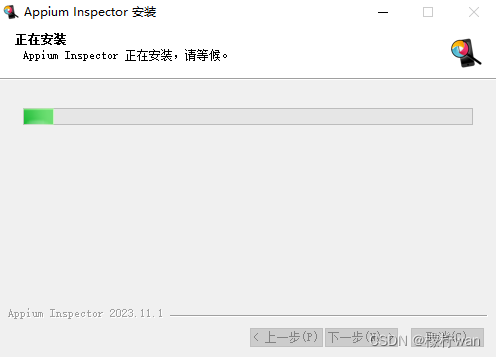
七、Appium Inspector 连接Android手机 (获取元素定位)
1、手机通过数据线连接电脑,并开启USB调试模式
-
首先连续点击版本号,出现类似“ 您现在处于开发者模式!”提示即可

-
然后打开USB调试功能
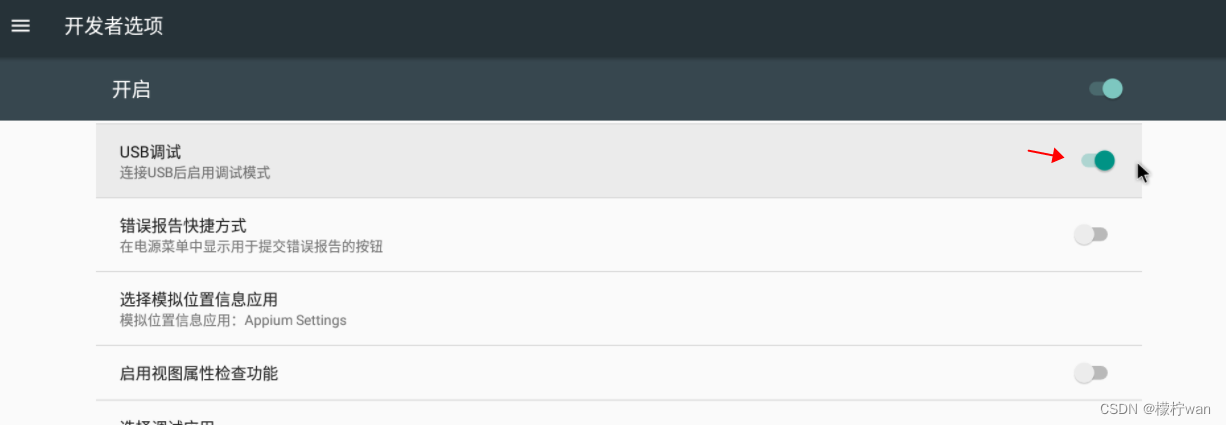
-
adb命令,检测是否连接:adb devices
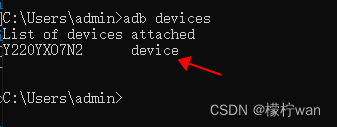
手机模拟器用下面其中一个命令连接手机即可
adb connect 127.0.0.1:62025
adb connect 127.0.0.1:62001
adb devices ---查看是否连接 (真机USB连接后会自动连接)
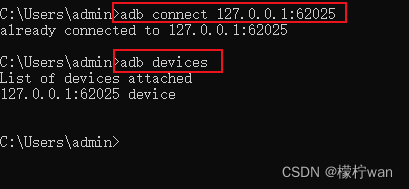
2、打开cmd窗口,输入 Appium 运行服务

3、运行 Appium Inspector,按如下添加配置
{"automationName": "UiAutomator2", # 自动化测试的引擎"platformName": "Android", # 平台类型 (Android、ios)"platformVersion": "7.1.2", # 手机操作系统的版本"appPackage": "com.android.calculator2", # app的包名"appActivity": ".Calculator", # app的activity名称"unicodeKeyboard": "true", # 使用unicode编码方式键盘发送字符串"restKeyboard": "true" # 隐藏键盘
}
app查看方法:
adb logcat -v time | findstr STARTcmp = APP包名/Activity名称(如找到的不正确,者接着往下查找)